Excel2007怎么设置统一行高的两种方法
发布时间:2017-05-27 14:02
相关话题
在我们录入数据的时候,有时文字录入过长,会导致行间距变动。下面给大家分享2007excel表格设置统一行距的方法,希望看完本教程的朋友都能学会Excel2007并运用起来。
2007excel表格设置统一行距的方法一
首先选中你要调整的表格,然后单击鼠标右键找到行高
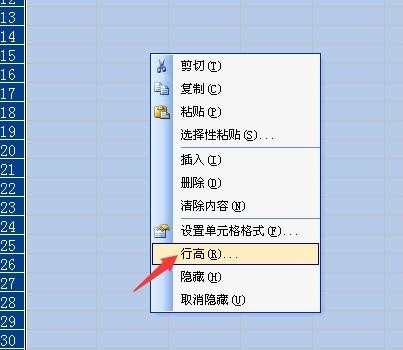
在输入你想要的行距就成
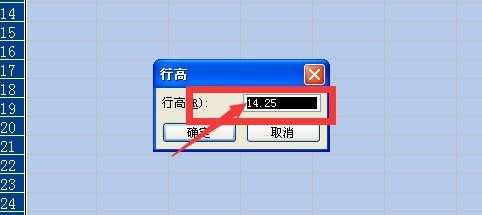
excel2007版本设置表格行高的方法二
设置行高步骤1:选中某个单元格以后,我们点击"开始"下的单元格里的"格式"
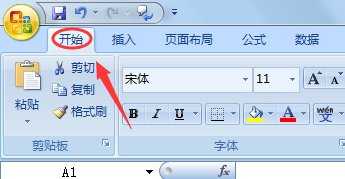
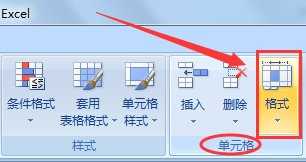
设置行高步骤2:然后在该项下点击"行高"或者"列宽",在弹出的对话框里输入数值大小即可,这样就能保证精准性
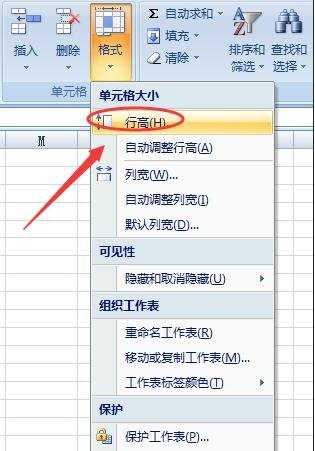
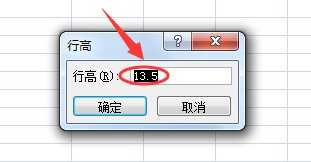
设置行高步骤3:以上说的是单个单元格的调整,如果要调整多个或者整个单元格,我们就要全部选中这些单元格,然后依照以上的方法调整即可
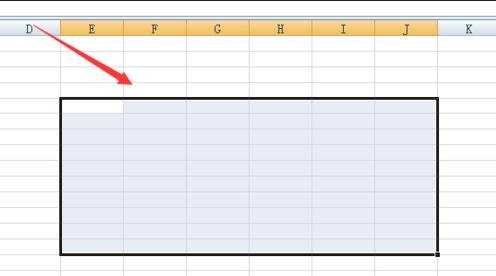
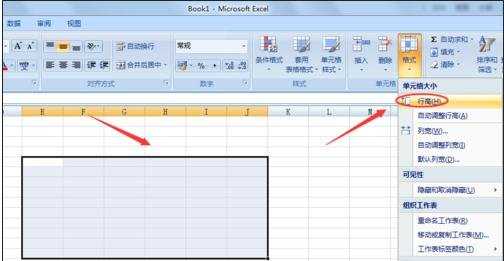
设置行高步骤4:如果我们要编辑的单元格对行高和列宽并无过高要求,那么我们也可以设置成自动根据单元格内容调整大小,这样省去了调整的麻烦,不过可能会出现单元格大小不一的情况;我们只需在选中的单元格下点击格式下的"自动调整行高/列宽"即可
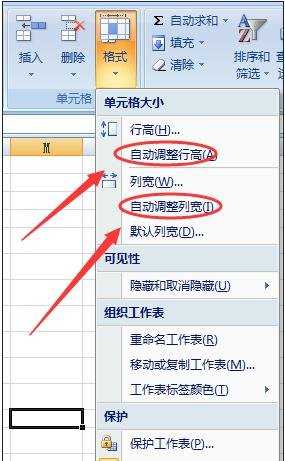
猜你感兴趣:
1.excel表格统一设置标准行高的教程
2.excel2007怎么设置行高
3.excel2007如何设置行高
4.07版的excel表格的行高如何设置
5.Excel中2007版中进行设置行高的操作技巧

Excel2007怎么设置统一行高的两种方法的评论条评论